 越来越多的人看到了可转换的商务笔记本电脑。原因很简单–当你的设备提供触摸屏并可作为平板电脑使用时,做演示或与多人一起进行项目工作要容易得多。
越来越多的人看到了可转换的商务笔记本电脑。原因很简单–当你的设备提供触摸屏并可作为平板电脑使用时,做演示或与多人一起进行项目工作要容易得多。
由于平板电脑有空间的限制,这使得它们的性能普遍较差,因此二合一笔记本挺身而出,占据了一席之地。在这种情况下,我们谈论的是Latitude 14 7430(二合一)。坦率地说,它远不是一个负担得起的设备,这让人对它有很高的期望。
这些期望不仅是对该设备的性能,也是对它的性吸引力。当然,全金属机身对后者有帮助。然而,我们对建造质量有话要说–稍后会有更多关于这个问题。
你需要知道的第一件事是,Latitude 14 7430(二合一)配备了英特尔的Alder Lake处理器。你可以选择15W或28W的处理器,由名称后面的字母U或P指定。对于大多数场合,U-seres应该足够强大,但如果你想要一些额外的性能空间,你可以选择28W的选项。请记住,这种外形的笔记本电脑的冷却能力是有限的。
你可以在我们的规格系统中查看价格和配置。 https://laptopmedia.com/series/dell-latitude-14-7430-2-in-1/
Contents
规格表
- CPU
- Intel Core i7-1270P #136 在顶级CPU中 Intel Core i7-1265U #159 在顶级CPU中 Intel Core i7-1255U #165 在顶级CPU中 Intel Core i5-1335U #155 在顶级CPU中 Intel Core i5-1250P #169 在顶级CPU中 Intel Core i5-1245U #158 在顶级CPU中 Intel Core i5-1240P #129 在顶级CPU中 Intel Core i5-1235U #163 在顶级CPU中 Intel Core i3-1315U #193 在顶级CPU中
- HDD/SSD
- 以至于 4000GB SSD
- M.2 槽
- 1x 2280 PCIe NVMe 4.0 x4 看照片
- 内存
- up to 32GB
- 操作系统
- Windows 10 Pro, Windows 11 Pro, Windows 11 Home, Windows 10 Home
- 蓄电池
- 58Wh, 58Wh, 4-cell, 41Wh, 3-cell
- 车身材料
- Aluminum, Carbon
- 外形尺寸
- 321.35 x 208.69 x 16.40 x 18.91 mm (12.65" x 8.22" x 0.65")
- 重量
- 1.35 kg (3 lbs)
- 端口和连接性
- 1x USB Type-A
- 3.2 Gen 1 (5 Gbps), Sleep and Charge
- 2x USB Type-C
- 4.0, Thunderbolt 4, Power Delivery (PD), DisplayPort
- HDMI
- 2.0
- Wi-Fi
- 802.11ax
- 蓝牙
- 5.2
- 音频插孔
- 3.5mm Combo Jack
- 特点
- 指纹识别器
- optional
- 网络摄像机
- HD / FHD
- 背光键盘
- optional
- 麦克风
- Dual-Array Microphones
- 扬声器
- 2x 2.5W Stereo Speakers
- 光驱
- 安全锁槽
- Wedge Lock
全部 Dell Latitude 14 7430 (2-in-1) 配置
盒子里有什么?
在这个设备的包装内,我们发现了一些文件,以及一个65W的USB Type-C电源适配器。不幸的是,没有手写笔的迹象,尽管显示屏确实支持这一功能。
设计和结构
就像许多高端戴尔笔记本电脑一样,你有两个选择–获得黑色的笔记本电脑,用碳纤维制成。或者买灰色的,用铝制底盘。我们得到了自己的金属版本,它提供了一个梦幻般的凉爽触感。
它的重量为1.44公斤,比碳纤维型号重70克,但同时,它的厚度为16.4-18.7毫米,而黑色的厚度为17.1-18.9毫米。顺便说一下,我们的设备非常坚硬,无论是盖子还是底座,都显示出几乎零弯曲。
我们相当惊讶地发现,你可以用一只手打开盖子。当然,当你达到90°时,铰链机制就会急剧收紧,但这是因为其360°功能。它还为底座的背面提供了一些杠杆作用,这为风扇提供了更多的空气流通。
正如你所看到的,被玻璃覆盖的显示屏周围的边框相当薄。最上面的是大量的传感器,包括一个可选的全高清网络摄像头,一个红外人脸识别扫描仪,一个接近传感器,以及一个隐私快门。
转到键盘上,我们发现一个非常舒适的装置。它的键程长,反馈灵敏,按键之间的间距也相当不错。传统上,14英寸手机缺乏NumPad部分,这里也是如此。从好的方面看,电源按钮配备了指纹识别器,这相当可靠。
然后,是触摸板。是的,它有一个玻璃表面和一个足够大的表面。另外,它的点击机制工作得非常好。这里是我们对我们之前承诺的建造质量的小评论。触摸板的整个右侧就像你全新的黑色西装上的鸟粪一样突出,比设备的其他部分低。如果你问我们,这对一台2000美元的笔记本电脑的质量控制来说不是一个好迹象。
总之,底部面板上有两个扬声器系统的开孔,以及一个通风格栅,单个风扇从那里吸取冷空气。空气被引向内部的散热片,然后通过机器左侧的通风口排出。
接口
在设备的左侧,你会发现一个Thunderbolt 4连接器、一个音频插孔和一个可选的智能卡阅读器。换个角度,你会看到安全锁插槽、一个HDMI 2.0接口、一个USB Type-A 3.2(Gen. 1)接口、另一个Thunderbolt 4接口和一个SIM卡托盘。
拆卸、升级选项和维护
要进入这台笔记本的内部,你需要解开8个带帽的十字头螺钉。然后,用一个塑料工具撬开底板,最好从顶部开始。
我们的设备配备了较大的58Wh电池组。它可以持续12小时30分钟的网络浏览,或超过8小时的视频播放。要取下它,请拔下电池连接器,并解开所有三个固定的十字头螺丝。
在这里,内存被焊接到主板上。15W处理器最大支持32GB DDR4,28W处理器支持LPDDR5内存。存储方面,有一个M.2 PCIe x4插槽,适合第四代驱动器。你需要移除特殊的门来访问这个设备上的SSD。
这台笔记本电脑是由一根热管、一个侧面安装的散热器和一个风扇冷却的。
显示质量
戴尔Latitude 14 7430(二合一)采用全高清IPS屏幕,型号为夏普T6YM4-LQ140M1(SHP14E2)。其对角线为14英寸(35.6厘米),分辨率为1920х1080,而色彩深度为每通道8比特。此外,屏幕比例是16:9,像素密度 – 157 ppi,其间距 – 0.16 x 0.16毫米。当从至少55厘米处观看时,该屏幕可被视为视网膜(从这个距离,普通人的眼睛无法看到单个像素)。

它具有舒适的可视角度。我们提供了45度的图像来评估质量。

此外,还有一个锁定焦点和曝光的视频。
测量的最大亮度在屏幕中间为305尼特(cd/m2),整个表面的平均亮度为287尼特(cd/m2),最大偏差为9%。在白色屏幕和最大亮度下的相关色温为6090K(平均)–比sRGB的6500K最佳色温略高。
在下面的插图中,你可以看到显示器在均匀性方面的表现。下图显示了操作亮度水平(大约140尼特)的情况–在这种特殊情况下,亮度为47%(白色水平=141cd/m2,黑色水平=0.08cd/m2)。
dE2000的值不应该超过4.0,如果你打算使用笔记本电脑进行色彩敏感的工作,这个参数是你应该首先检查的参数之一(最大公差为2.0)。对比度是非常好的 – 1800:1。
为了确保我们在同一起跑线上,我们想给你介绍一下sRGB色域和Adobe RGB。首先,有一个CIE 1976统一色度图,它代表了人眼可见的颜色光谱,让你更好地感知色域的覆盖范围和颜色的准确性。
在黑色三角形内,你会看到标准色域(sRGB),它被数百万人在高清电视和网络上使用。至于Adobe RGB,这是用于专业相机、显示器等的打印。基本上,黑三角内的颜色被大家使用,这也是主流笔记本的色彩质量和色彩准确性的重要部分。
尽管如此,我们还是包括了其他色彩空间,如电影公司使用的著名的DCI-P3标准,以及数字UHD Rec.2020标准。然而,Rec.2020仍然是未来的事情,今天的显示器很难很好地覆盖它。我们还包括所谓的迈克尔-波因特色域,或波因特色域,它代表了每天自然发生在我们周围的颜色。
黄色虚线表示戴尔Latitude 14 7430(二合一)的色域覆盖范围。
它的显示屏覆盖了CIE1976的sRGB/ITU-R BT.709(网络/高清电视标准)的96%。
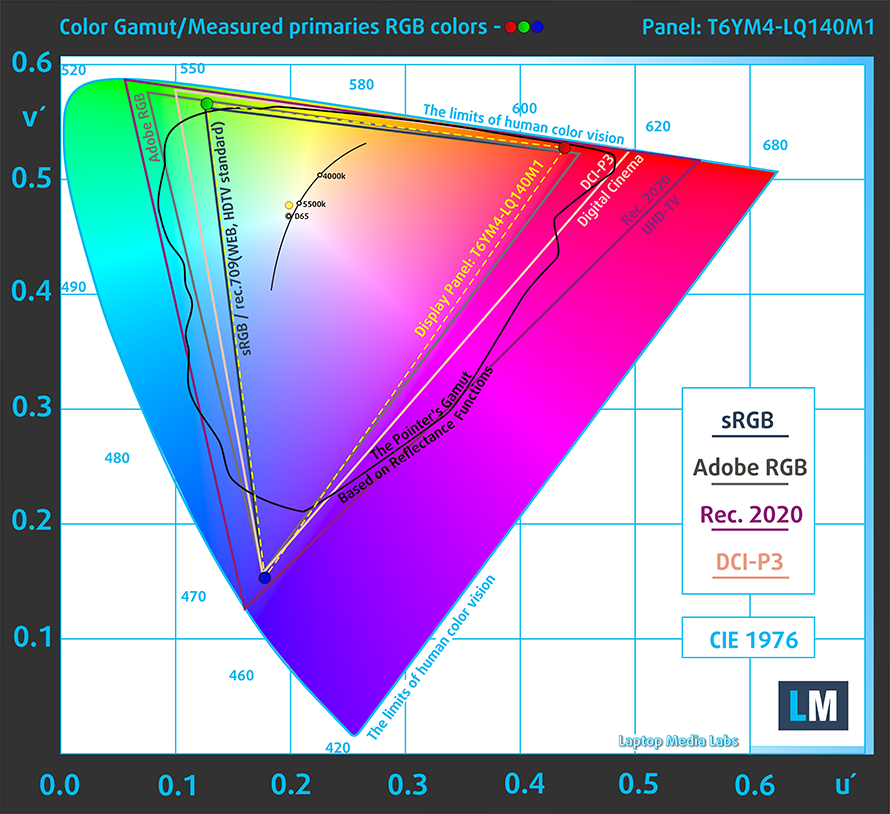
我们的 “设计和游戏 “配置文件在140cd/m2的亮度和sRGB伽玛模式下提供最佳的色温(6500K)。
我们用24种常用的颜色测试了显示器的准确性,如人类皮肤的浅色和深色、蓝天、绿草、橙色等。你可以看看在工厂条件下的结果,也可以看看在 “设计和游戏 “配置文件下的结果。
下面你可以比较戴尔Latitude 14 7430(二合一)在默认设置(左)和 “游戏和网页设计 “配置文件(右)下的得分。
下图显示了显示器能够很好地再现图像的真正黑暗部分,这在低环境光下观看电影或玩游戏时是至关重要的。
图片的左边代表了原始设置下的显示器,而右边则是激活了 “游戏和网页设计 “配置文件。在横轴上,你会发现灰度,而在纵轴上–显示器的亮度。在下面的两张图中,你可以很容易地自己检查你的显示器如何处理最暗的细微差别,但请记住,这也取决于你当前显示器的设置、校准、视角和周围的光线条件。

响应时间(游戏能力)
我们用通常的 “黑到白 “和 “白到黑 “的方法测试像素的反应时间,从10%到90%,反之亦然。
我们记录了下降时间+上升时间=32ms。

之后,我们用通常的 “从灰到灰 “的方法测试像素的反应时间,从50%的白色到80%的白色,反之,在10%到90%的振幅之间。

健康影响–PWM/蓝光
PWM(屏幕闪动)
脉宽调制(PWM)是一种控制显示器亮度的简单方法。当你降低亮度时,背光的光强度并没有降低,而是由电子装置以人眼无法分辨的频率关闭和开启。在这些光脉冲中,光/无光的时间比例变化,而亮度保持不变,这对你的眼睛是有害的。你可以在我们关于PWM的专门文章中阅读更多相关内容。
戴尔Latitude 14 7430(二合一)的背光只在74尼特以下使用PWM。而在这以下,它的工作频率很高,这使得显示器在这方面的长时间使用很舒适和安全。

蓝光排放
安装我们的Health-Guard配置文件,不仅可以消除PWM,还可以减少有害的蓝光排放,同时保持屏幕颜色的感观准确。如果你对蓝光不熟悉,TL;DR版本是–对你的眼睛、皮肤和整个身体产生负面影响的排放。你可以在我们关于蓝光的专门文章中找到更多相关信息。
光泽度测量
在高环境光条件下,有光泽涂层的显示器有时是不方便的。我们显示了在显示屏关闭和测量角度为60°时,相应笔记本电脑在屏幕上的反射水平(在这种情况下,结果是58.7GU)。

购买我们的配置文件
由于我们的配置文件是为每个单独的显示器模型量身定做的,这篇文章及其各自的配置文件包是为戴尔Latitude 14 7430(二合一)配置的14.0英寸夏普T6YM4-LQ140M1(SHP14E2)(FHD,1920 × 1080)IPS。
*如果你在下载购买的文件时遇到问题,请尝试使用不同的浏览器来打开你通过电子邮件收到的链接。如果下载目标是一个.php文件,而不是一个档案,请将文件扩展名改为.zip,或与我们联系,[email protected]。
点击这里阅读更多关于档案的信息。
除了获得高效和健康友好的配置文件,购买LaptopMedia的产品,您还可以支持我们实验室的发展,我们在实验室测试设备,以产生最客观的评论。

办公室工作
Office Work应该主要由那些花大部分时间看文本、表格或仅仅是浏览的用户使用。该配置文件旨在通过保持平坦的伽玛曲线(2.20)、本机色温和精确的色彩来提供更好的清晰度。

设计与游戏
本资料针对专业处理色彩的设计师,以及游戏和电影。设计与游戏》将显示面板发挥到了极致,使其在白点D65的网页和高清电视的sRGB IEC61966-2-1标准中尽可能准确。

以33%的折扣获得所有3份资料
声音
戴尔Latitude 14 7430(二合一)的扬声器产生的声音质量出奇的好。但是,低、中、高音调都有一些偏离清晰度的地方。
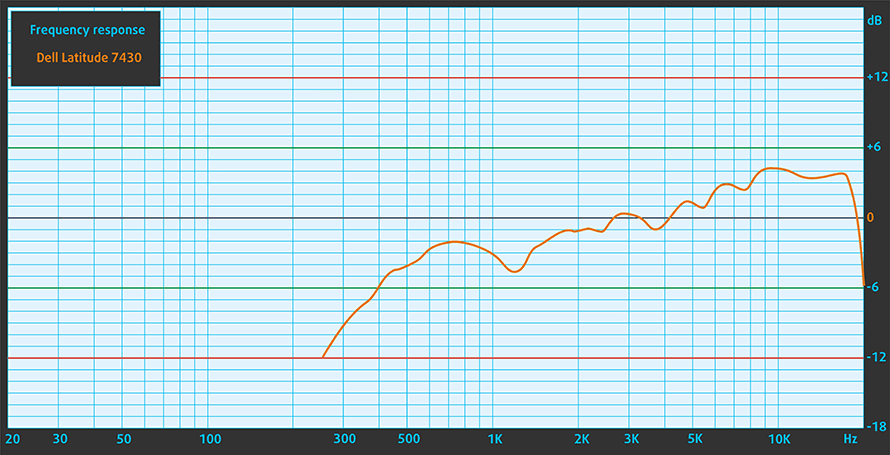
驱动程序
这款笔记本的所有驱动程序和实用程序都可以在这里找到。 https://www.dell.com/support/home/en-us/product-support/product/latitude-14-7430-2-in-1-laptop/drivers
电池
现在,我们进行电池测试,打开Windows更好的性能设置,屏幕亮度调整到120尼特,并关闭所有其他程序,除了我们正在测试笔记本的程序。我们的配置配备了一个58Wh的电池组。它可以持续12小时30分钟的网络浏览,或8小时20分钟的视频播放。
CPU选项
戴尔计划为这款笔记本提供酷睿i5-1235U、酷睿i5-1245U、酷睿i7-1255U和酷睿i7-1265U,它们来自Alder Lake-U系列,以及酷睿i5-1240P、酷睿i5-1250P和酷睿i7-1270P,它们来自Alder Lake-P系列。更高的核心数和功率限制使P系列明显比U品牌的更强大。
Dell Latitude 14 7430 (2-in-1) CPU的变体
在这里,你可以看到市场上[系列]机型的CPU之间的大致比较。这样你就可以自己决定哪一个[系列]型号是最划算的。
注:图表显示的是最便宜的不同CPU配置,所以你应该通过点击笔记本的名称/CPU来检查这些笔记本的其他规格是什么。
结果来自Cinebench R23 CPU测试(分数越高越好)。
结果来自于我们的Photoshop基准测试(分数越低越好)
GPU选项
尽管有庞大的处理器名册,你得到的唯一显卡选项是CPU内集成的Iris Xe Graphics G7。
Dell Latitude 14 7430 (2-in-1) GPU的变体
在这里,你可以看到市场上[系列]型号的GPU之间的大致比较。这样你就可以自己决定哪一个[系列]型号是最划算的。
注:图表显示的是最便宜的不同GPU配置,所以你应该通过点击笔记本的名称/GPU来检查这些笔记本的其他规格是什么。
结果来自3DMark:Time Spy(图形)基准测试(分数越高越好)。
结果来自3DMark:Fire Strike(图形)基准测试(分数越高越好)。
结果来自3DMark: Wild Life(图形)基准测试(分数越高越好)。
游戏测试


| CS:GO | 高清1080p, 低(检查设置) | 高清1080p,中(检查设置) | 高清1080p,最大(检查设置) |
|---|---|---|---|
| 平均FPS | 112 fps | 98 fps | 49 fps |

| DOTA 2 | 高清1080p,低(检查设置) | 高清1080p,正常(检查设置) | 高清1080p,高(检查设置) |
|---|---|---|---|
| 平均FPS | 116 fps | 78 fps | 44帧 |
温度和舒适度
CPU最大负荷
在这个测试中,我们在CPU核心上使用100%,监测其频率和芯片温度。第一栏显示计算机对短负荷(2-10秒)的反应,第二栏模拟一个严肃的任务(15-30秒之间),第三栏是一个很好的指标,说明笔记本对长负荷的反应如何,如视频渲染。
平均P核频率;平均E核频率;CPU温度;封装功率
| 英特尔酷睿i7-1265U (15W TDP) | 0:02 – 0:10 秒 | 0:15 – 0:30秒 | 10:00 – 15:00 分钟 |
|---|---|---|---|
| 戴尔Latitude 14 7430 (二合一) | 3.58 GHz @ 2.70 GHz @ 79°C @ 43W | 3.47 GHz @ 2.66 GHz @ 91°C @ 42W | 2.76 GHz @ 2.25 GHz @ 96°C @ 28W |
| 戴尔精密15 3570 | 3.77 GHz @ 2.88 GHz @ 76°C @ 55W | 2.91 GHz @ 2.25 GHz @ 71°C @ 32W | 2.70 GHz @ 2.10 GHz @ 61°C @ 27W |
看到Latitude 14 7430(二合一)在这项测试中的表现超过了Precision 15 3570,这是一个惊喜。当然,这导致了对冷却解决方案的高度压力,但好在戴尔电源管理器让你把硬件推到了极限。
满负荷时的舒适度
在这里,风扇的噪音是完全可以忍受的,满负荷时外部温度很少超过40℃。
评语
 这款笔记本电脑相当昂贵,这对任何人来说都是一个秘密。这就是当我们发现我们的设备(我们从商店买的)的触摸板有错位时,我们感到有点失望的原因。不管是螺栓没有完全拧上,还是更大的问题–我们都不知道。我们知道的是,戴尔应该在其质量控制上下功夫。像这样的东西在入门级设备中可能会被忽视,因为我们在那里寻求价值,而不是溢价因素。但在这里,这简直是不可接受的。
这款笔记本电脑相当昂贵,这对任何人来说都是一个秘密。这就是当我们发现我们的设备(我们从商店买的)的触摸板有错位时,我们感到有点失望的原因。不管是螺栓没有完全拧上,还是更大的问题–我们都不知道。我们知道的是,戴尔应该在其质量控制上下功夫。像这样的东西在入门级设备中可能会被忽视,因为我们在那里寻求价值,而不是溢价因素。但在这里,这简直是不可接受的。
另一方面,这台笔记本电脑的表现正如我们所期望的那样–它有一个足够好的冷却解决方案,它让CPU运行得很热,但也能从它身上得到很多。特别是在像照片编辑这样的短负载中。顺便说一下,这将是一个非常好的使用场景,也是因为显示器的原因。
戴尔Latitude 14 7430(二合一)的IPS触摸屏面板具有全高清分辨率,舒适的可视角度,以及非常好的对比度。它覆盖了96%的sRGB色域,并实现了令人羡慕的高色彩准确性,这要归功于我们的游戏和网页设计配置文件。虽然它使用PWM进行亮度调节,但它只在74尼特之前这样做,而且频率很高,足以提供舒适的体验。
这里的电池寿命是体面的,但不是什么惊天动地的事情。像Latitude 14 5420这样的笔记本电脑提供了明显更长的屏幕开启时间,但12小时30分钟的网页浏览,或超过8小时的视频播放也不是一个坏结果。
当你看到I/O时,你会看到两个Thunderbolt 4连接器,一个HDMI 2.0端口,另一个SIM卡托盘,以及更多。这比内部的情况要好得多,在那里我们发现只有一个M.2 PCIe x4插槽,支持第四代驱动器。不幸的是,对许多人来说,包括我们在内,内存是焊接在主板上的。还值得注意的是,15W的芯片将与DDR4内存配对,而28W的将采用LPDDR5内存。
然而,高端商务笔记本并不是为极客和电脑发烧友准备的。它们是为那些需要大量功能的人准备的,这些功能主要围绕着安全问题。这就是为什么Latitude 14 7430(二合一)配备了指纹识别器、可选的红外人脸识别扫描仪、接近传感器,以及全高清网络摄像头上的隐私快门(同样可选的)。
这使得该设备对那些知道自己在做什么的人来说是一个奇妙的包装。不幸的是,有一个不完美的质量控制是在这个行业中充当大敌的东西。在功能方面,这款笔记本电脑绝对是纯洁的。然而,略微倾斜的触摸板在公众接受方面确实给戴尔正在愈合的伤口撒了一把盐。
你可以在我们的规格系统中查看价格和配置。 https://laptopmedia.com/series/dell-latitude-14-7430-2-in-1/
Pros
- 大量的安全软件+一个人体检测的接近传感器
- 不使用积极的PWM进行亮度调节(夏普T6YM4-LQ140M1(SHP14E2))。
- 支持Wi-Fi 6,可选5G连接,以及可选智能卡阅读器
- 良好的电池寿命
- 可选择碳和铝作为制造材料
- 舒适的键盘
- 可选的指纹识别器和红外人脸识别系统
- 广泛的I/O,包括两个Thunderbolt 4连接器/li>。
- 覆盖96%的sRGB颜色,并提供准确的色彩表现,这要归功于我们的游戏和网页设计配置文件(夏普T6YM4-LQ140M1(SHP14E2))。
Cons
- 昂贵的价格标签
- 需要一个更好的质量控制
- 内存被焊接在主板上




















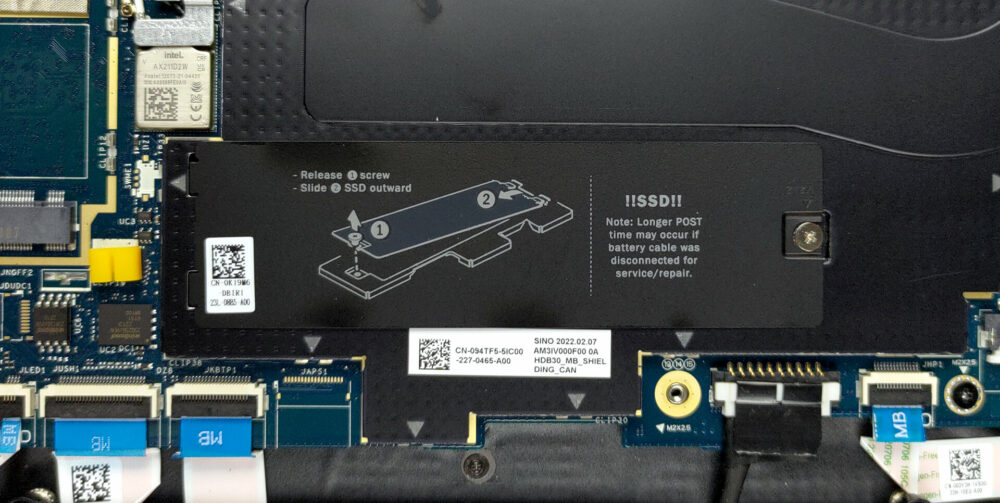

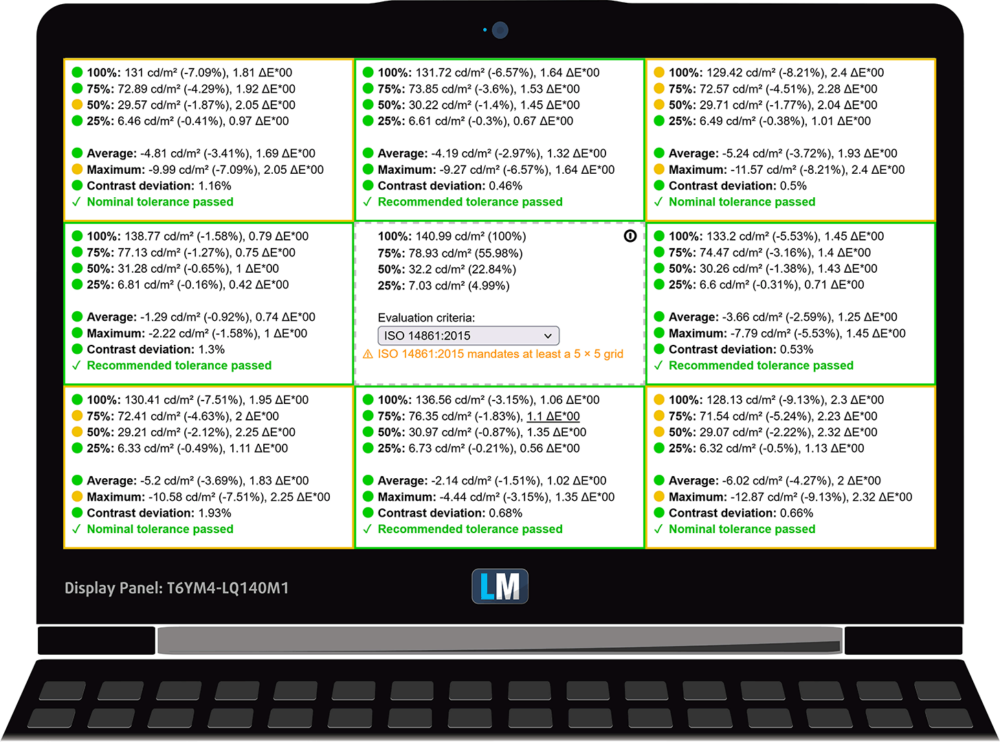
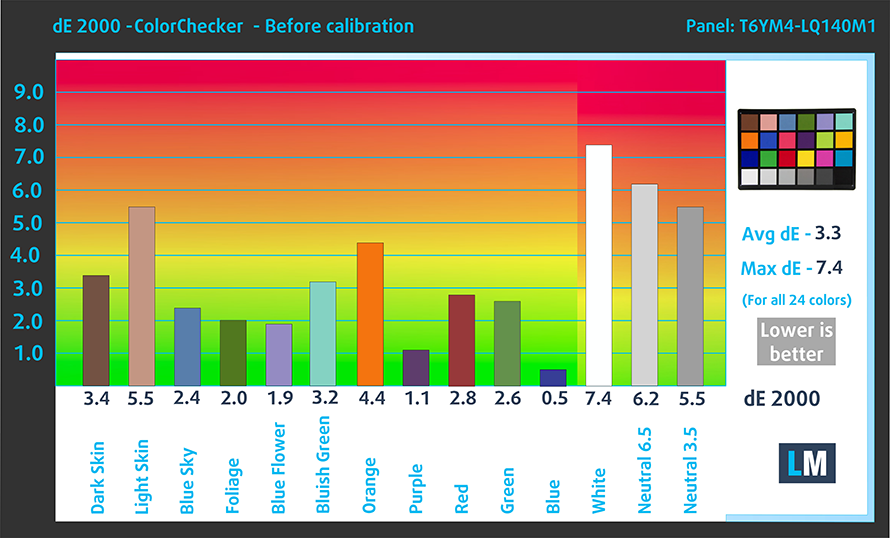
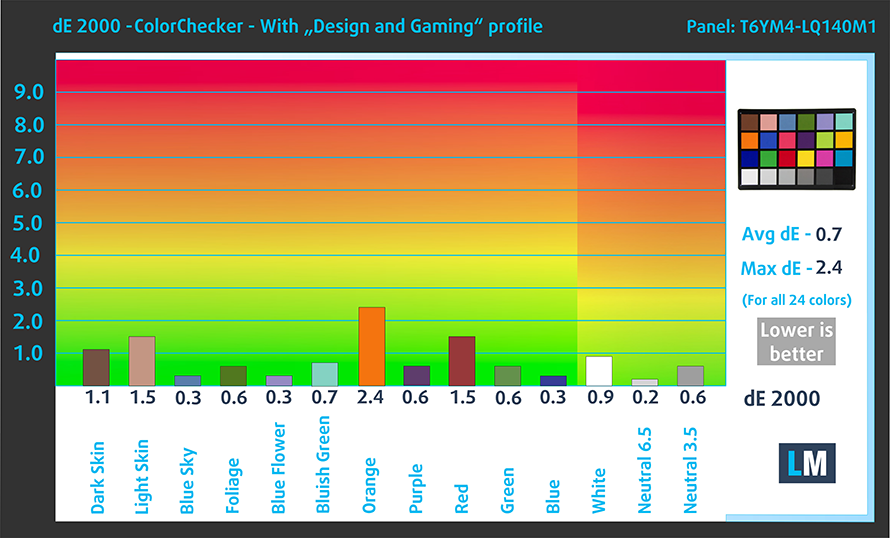













I can’t note any quality issues at the right side of the trackpad? If it’s like a bird poop, we should note it!?
RE Needs a better quality control, the microphone and speakers on recent high end Dell’s are quite poor and perhaps prone to electrical interference issue. Compared to older Latitude 7400 or 7490 on a Teams call, you must rely on a headset to bypass the quality fail for their new 7430 or even the Percision 3470!
What PEN works fine in this model ?